В интернете трудно найти сайт, который бы не содержал картинок, и это не удивительно, ведь они являются основной частью дизайна сайта, которая придает ему запоминающейся вид. А хороший дизайн сайта — залог его успешного развития. Для вывода изображений в html существует единственный тег <img>.
1. Синтаксис <img>
2. Как вставить в html картинку
2.1. Пример. Использование тега <img>
2.2. Пример. Вывод нескольких картинок в html друг за другом
2.3. Пример. Использование альтернативного текста (alt) в <img>
3. Атрибуты и свойства тега <img>
3.1. Пример. Выравнивание изображения в html по правому краю
3.2. Пример. Вывод картинки в html с рамкой (границей)
3.3. Пример. Вывод картинки в html с цветной рамкой
4. Как сделать картинку ссылкой
5. Как скруглить углы у картинки
1. Синтаксис тега <img>
<img alt="Описание изображения" src="URL" [атрибуты]>
Обратите внимание, что данный тег является одиночным и не требует закрывающего тега </img>.
Атрибут src является обязательным. С помощью него указывается адрес выводимого изображения. Можно указать абсолютный или относительный URL. Если адрес не указать или же написать с ошибкой, то картинка выведена не будет.
Атрибут alt="описание" - не является обязательным, но лучше сразу себя приучить к тому, чтобы прописывать его каждому изображению, поскольку это нужно как для пользователей, так и для поисковых систем.
Остальные атрибуты являются необязательными, их мы рассмотрим чуть ниже. Сначала приведем простенький пример вывода картинки на html.
2. Как вставить в html картинку
Для вставки картинки в html используется тег <img>. Синтаксис мы рассмотрели чуть выше. Давайте приведем практические примеры.
Пример 2.1. Использование тега <img>
<html> <body> ... <img src="https://img-fotki.yandex.ru/get/173114/19749220.11/0_da31c_45c53ada_orig.jpg"> ... </body> </html>
Этот код преобразуется на странице в следующее:

В данном примере мы указали прямой адрес изображения из картинок на Яндекс Фото. Чаще всего указывается ссылки на картинки, которые лежат на том же URL. Например, src="/img/kartinka.jpg", т.е. указывается относительный адрес.
Возможно размещение нескольких картинок подряд. Если они не будут умещаться на одной строке, то автоматически произойдет переход на следующую.
Пример 2.2. Вывод нескольких картинок в html друг за другом
<html> <body> ... <img src="https://img-fotki.yandex.ru/get/173114/19749220.11/0_da31c_45c53ada_orig.jpg"> <img src="http://img-fotki.yandex.ru/get/4423/80300288.f/0_631d9_e822264_M.jpg"> ... </body> </html>
Преобразуется на странице в следующее:


Если бы мы разместили ещё одно изображение, то оно бы было с новой строки, поскольку в этой оно бы уже не уместилось.
Пример 2.3. Использование альтернативного текста (alt) в img
Рекомендуется прописывать альтернативный текст (атрибут alt) в теге <img>, чтобы застраховать себя от случая, что картинка не доступна. Ниже приведен пример с использованием альтернативного текста. В первом случае мы не задавали размеры картинки, а во втором задаем.
<html> <body> ... <img src="123.jpg"> <img width="400" height="50" alt="Пример изображения" src="321.jpg"> ... </body> </html>
Преобразуется на странице в следующее:
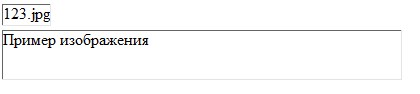
Если бы мы разместили ещё одно изображение, то оно бы было с новой строки, поскольку в этой строке оно бы уже не уместилось.
Теперь рассмотрим подробно все атрибуты тега <img>.
3. Атрибуты и свойства тега <img>
1. Свойство align="параметр" — определяет выравнивание рисунка. Это значение так же влияет на то, как текст будет обтекать рисунок. Может принимать следующее параметры:
- left — выравнивание по левому краю
- middle — выравнивание середины изображения по базовой линии текущей строки
- bottom — выравнивание нижней границы изображения по окружающему тексту
- top — верхняя граница изображения выравнивается по самому высокому элементу текущей строки
- right — выравнивание по правому краю
Пример 3.1. Выравнивание изображения в html по правому краю
<html> <body> ... <img align="right" src="https://img-fotki.yandex.ru/get/173114/19749220.11/0_da31c_45c53ada_orig.jpg"> ... </body> </html>
Преобразуется на странице в следующее:

2. Свойство alt="текст" — подсказка/описание картинки. Выполняет сразу две важные функции:
- Выдает подсказку при наведении
- Если в браузере отключены изображения, то выводится этот текст
Этот атрибут также очень важен при ранжировании изображений в Яндекс Картинках и Google Картинках. Его следует прописывать к каждому изображению, поскольку это является одним из факторов в алгоритмах поисковых системах.
3. Свойство border="ЧИСЛО" — задает толщину рамки обтекающей изображение. Измеряется в пикселях. Более подробно читайте в отдельной статье: свойство CSS border
Пример 3.2. Вывод картинки в html с рамкой (границей)
<body> ... <img border="5" src="http://img-fotki.yandex.ru/get/4423/80300288.f/0_631d9_e822264_M.jpg"> ... </body>
Преобразуется на странице в следующее:

4. Свойство bordercolor="цвет" — задает цвет рамки, которая обтекает изображение. Имеет смысл, только если атрибут border больше 0.
Пример 3.3. Вывод картинки в html с цветной рамкой
<body> ... <img border="5" bordercolor="#000" src="http://img-fotki.yandex.ru/get/4423/80300288.f/0_631d9_e822264_M.jpg"> ... </body>
Результат можно видеть чуть выше.
ПримечаниеАтрибуты border и bordercolor можно задать в стилях CSS к img:
<body> ... <img style="border: 5px solid #000;" src="http://img-fotki.yandex.ru/get/4423/80300288.f/0_631d9_e822264_M.jpg"> ... </body>
5. Свойство height="ЧИСЛО" — задает высоту изображения: либо в пикселях, либо в процентах %. Например, если изображение имеет размер 400х200, а мы укажем высоту 150 пикселей, то оно сжимается до 300х150 (на 25% меньше), т.е. пропорционально.
6. Свойство width="ЧИСЛО" — задает ширину изображения: либо в пикселях, либо в процентах %. Например, если изображение имеет размер 1000х800, а ширина указывается 1200 пикселей, то оно автоматически расширяется на 20% до 1200х960.
7. Свойство hspace="ЧИСЛО" — задает горизонтальный отступ изображения в пикселях от других объектов html.
8. Свойство vspace="ЧИСЛО" — задает вертикальный отступ изображения в пикселях от других объектов html.
ПримечаниеВместо hspace и vspace советую применять старый и проверенный margin (более подробно про него можете прочитать в уроке про описание стилей html). Кратко напомню:
- margin-top: X px; (X - отступ сверху)
- margin-bottom: Y px; (Y - отступ внизу)
- margin-left: L px; (L - отступ слева)
- margin-right: R px; (R - отступ справа)
Задают отступы от объектов в пикселях. Допускаются отрицательные значения. По умолчанию либо наследуется значение предка, либо имеет значение 0.
Например. Отступ слева составляет 50 пикселей, а сверху 10 пикселей.
<body> ... <img style="margin-top:10px; margin-left:50px" src="https://img-fotki.yandex.ru/get/173114/19749220.11/0_da31c_45c53ada_orig.jpg"> ... </body>
Преобразуется на странице в следующее:

В данном примере — отступ сверху составил 10 пикселей, слева 50 пикселей.
9. Свойство class="имя_класса" — можно присвоить класс изображению, чтобы задать стиль всем изображениям этого класса.
4. Как сделать картинку ссылкой
Такой вопрос возникает у молодых вебмастеров. На самом деле все очень легко. Для этого достаточно обрамить тег <img> тегом <a> (ссылкой).
Например
<html> <body> ... <a href="Куда_ведет_ссылка"><img src="Адрес_изображения"></a> ... </body> </html>
5. Как скруглить углы у картинки
Чтобы сделать картинку более эффектной рекомендуется в некоторых случаях применять свойство border-radius: N px, где N - радиус среза картинки. Например:
<img src="https://img-fotki.yandex.ru/get/173114/19749220.11/0_da31c_45c53ada_orig.jpg" style="border-radius: 30px">

Более подробно про скргуления углов читайте в отдельной статье как скруглить углы в HTML через CSS
Уважаемый читатель, теперь Вы узнали гораздо больше о html теге img. Теперь советую перейти к следующему уроку.
Ссылка на следующий урок: Урок 8. HTML тег form - подробное описание с примерами
Читайте также:
• Описание заголовочных тегов html
• Фреймы (теги <frame>, <frameset>, <noframe>, <iframe>)
• Атрибут position в HTML
• HTML тег <ul> - подробное описание с примерами
• HTML теги <h1>-<h6> - заголовочные теги внутри страницы
• Элементы тега <form>: радиокнопки, списки, флажки, текстовые поля
• HTML тег <embed>
• HTML тег <object>